1、打开Edraw Max,进入它的主界面中;

2、在基本绘图中找到并双击高光图;

3、进入高光图的符号库中;

4、找到并选中需要的高光箭头;

5、用鼠标将它拖放到编辑区中;

6、用鼠标拖动左边的矩形,调整好高光箭头的大小;

7、用鼠标左右拖动菱形,调整好箭头的宽度;
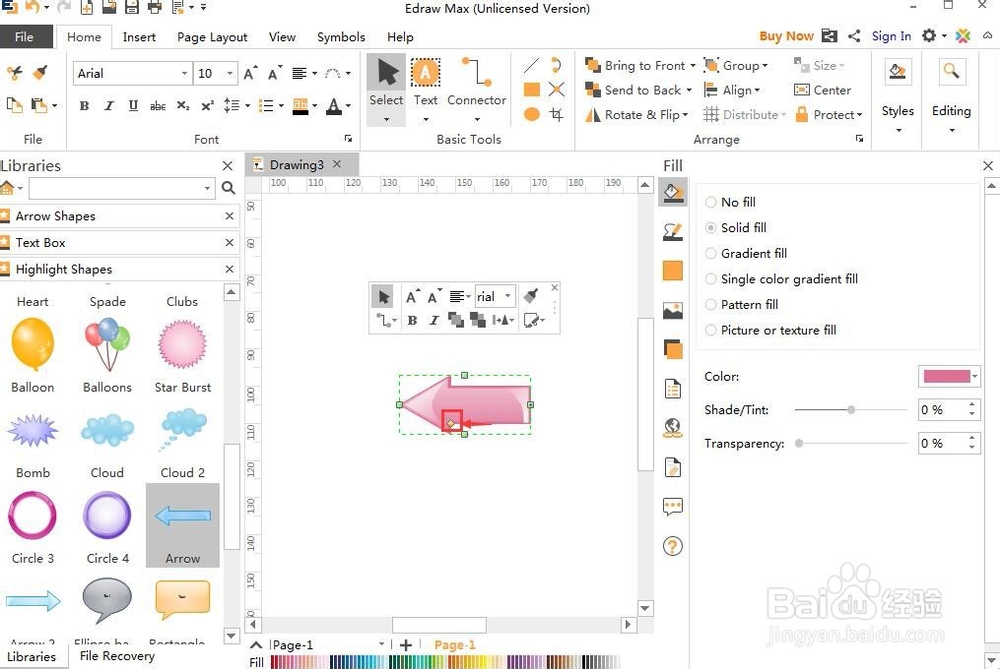
8、用鼠标上下拖动菱形,调整好箭身的粗细;

9、我们就在Edraw Max中创建好了一个高光箭头。

时间:2024-10-12 06:01:13
1、打开Edraw Max,进入它的主界面中;

2、在基本绘图中找到并双击高光图;

3、进入高光图的符号库中;

4、找到并选中需要的高光箭头;

5、用鼠标将它拖放到编辑区中;

6、用鼠标拖动左边的矩形,调整好高光箭头的大小;

7、用鼠标左右拖动菱形,调整好箭头的宽度;
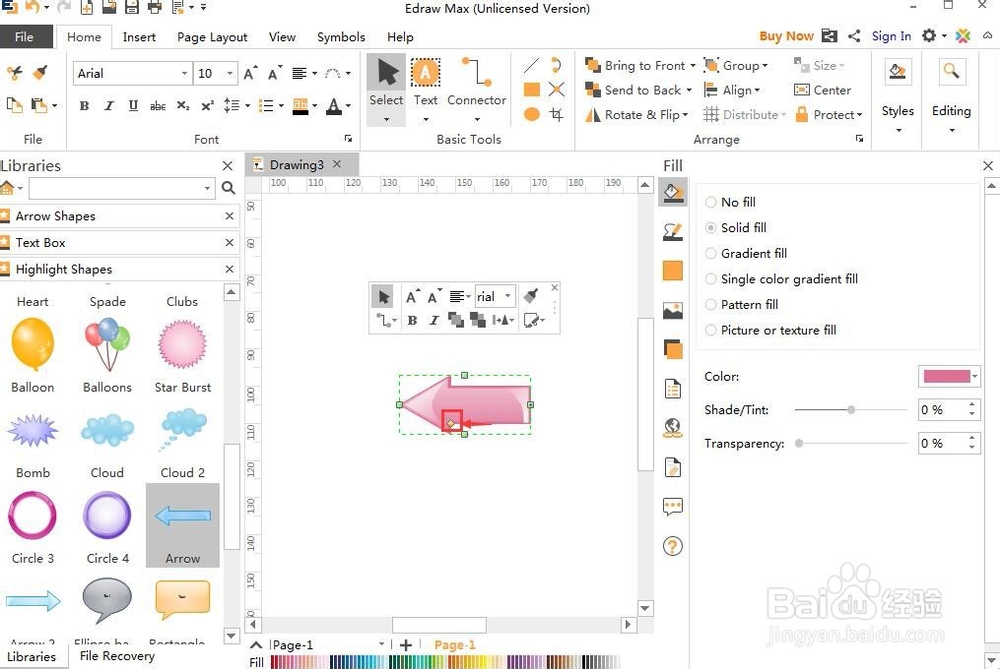
8、用鼠标上下拖动菱形,调整好箭身的粗细;

9、我们就在Edraw Max中创建好了一个高光箭头。

